时间:2018-09-20 09:48:14
作者:penghui
来源:u老九
1. 扫描二维码随时看资讯
2. 请使用手机浏览器访问:
http://m.xitongzhijia.net/article/135539.html
手机查看
评论
腾讯微云剪贴板功能怎么用?腾讯微云支持文件上传、高容量、推出照片等服务,是一款腾讯推出的智能云服务。腾讯微云剪贴板功能要怎么用呢,下面就给大家分享具体步骤。
1、网页版微云暂时还不支持剪贴板的功能。打开电脑端的“腾讯微云”在左侧菜单栏中点击“剪贴板”。
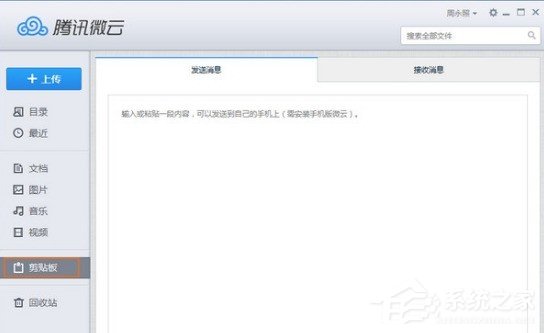
2、在“剪贴板”的“发送信息”中,输入你需要发送到手机的内容,这里可以输入一段文本,一个网址或者电话号码。输入完后,点击“发送”。
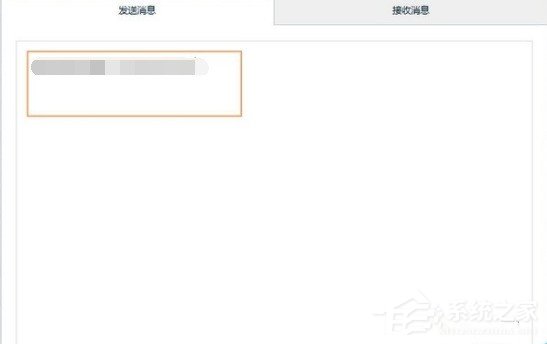
3、打开手机端的“腾讯微云”,点击“更多”,进入后选择“剪贴板”。
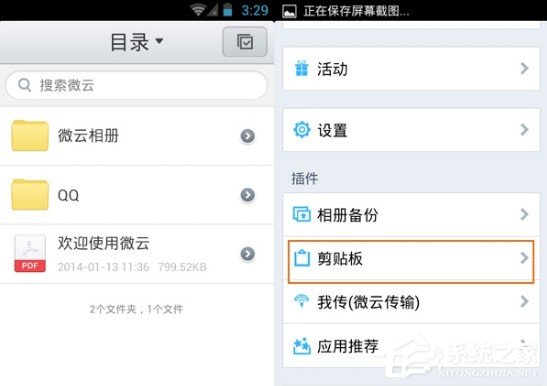
4、在微云剪贴板的“接收信息”中,你就能看到刚在电脑发送的内容。打开内容后,可以直接复制,也可以保存到微云笔记中。
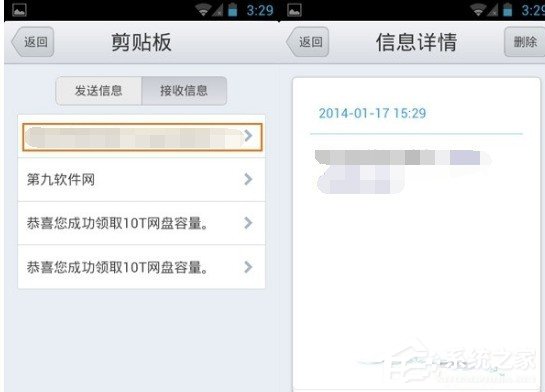
以上就是我为大家分享的腾讯微云剪贴板功能怎么使用的详细教程,更多软件教程可以关注u老九。
发表评论
共0条
评论就这些咯,让大家也知道你的独特见解
立即评论以上留言仅代表用户个人观点,不代表u老九立场